Неверные цвета, линии не выровнены на принтере Canon Pixma IP1900
Неверные цвета
• Проверка 1. Включите коррекцию цветов.
При печати фото и другой графики включение коррекции цветов в драйвере принтера может улучшить цвета.
Выберите Vivid Photo на странице Обработка (Effects) в диалоговом окне свойств принтера.
Выберите Параметры цвета (Color Options) во всплывающем меню диалогового окна «Печать» (Print), затем выберите Vivid Photo в разделе Цветной режим (Color Mode). Для Mac OS X v 10.4.x или Mac OS X v 10.3.9 выберите Специальные эффекты (Special Effects) в диалоговом окне «Печать» (Print), затем выберите Vivid Photo.
Проверка 2. Правильно ли установлен картридж ?
Удалите его, затем установите его снова. Результаты печати могут улучшиться после переустановки.
 Также проверьте, удалена ли защитная пленка (A).
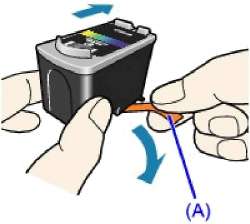 • Проверка 3. Если закончились чернила, замените его.
• Проверка 4. Правильно ли напечатан образец для проверки сопел?
Чтобы проверить, правильно ли выполняется подача чернил из сопел печатающей головки, напечатайте образец для проверки сопел.
В разделе Регулярное обслуживание изложены процедуры «Печать образца для проверки сопел», «Очистка печатающей головки» и «Глубокая очистка печатающей головки».
• Если образец для проверки сопел печатается неправильно:
После очистки печатающей головки напечатайте образец для проверки сопел и оцените его.
• Если проблема не устранена после двукратной очистки печатающей головки: Выполните глубокую очистку печатающей головки.
Если неполадка не устранена после глубокой очистки печатающей головки, выполните ее еще раз.
• Если неполадка не устранена после двукратной глубокой чистки печатающей головки: Возможно, закончились чернила. Замените новым.
Напечатанные цвета могут отличаться от цветов на экране из-за различий в способах формирования цвета. Параметры управления цветом и условия окружающей среды также могут влиять на цвета, отображаемые на экране.
Линии не выровнены
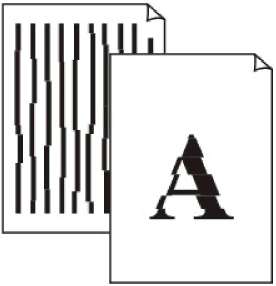
Проверка 1. Правильно ли заданы параметры бумаги и качества печати?
Проверка 2. Выполните выравнивание печатающих головок
Если после установки печатающей головки не было произведено ее выравнивание, прямые линии могут печататься со смещением.
Проверка 3. Слишком большой объем данных печати?
Щелкните Параметры печати (Print Options) на листе Страница (Page Setup). Затем установите флажок Предотвращение потери данных для печати (Prevent loss of print data) в открывшемся диалоге.
Проверка 4. Используется ли печать шаблона или функция поля для переплета?
Если используется печать шаблона или функция поля для переплета, тонкие линии могут не печататься. Попробуйте сделать линии документа толще.
Бумага после печати сворачивается или на ней появляются чернильные пятна
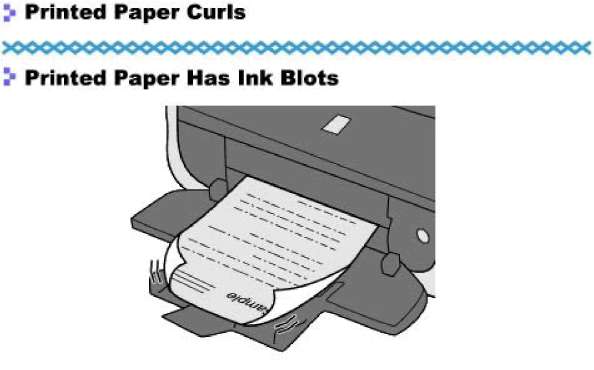
• Проверка 1. Правильно ли заданы параметры бумаги и качества печати?
• Проверка 2. При высокой интенсивности уменьшите значение параметра /Интенсивность (Intensity) драйвера принтера и повторите печать.
При печати изображения на обычной бумаге с высокой интенсивностью бумага может впитать слишком много чернил и стать волнистой, что приведет к ее истиранию. Проверьте интенсивность с помощью драйвера принтера. ФНастройка интенсивности
• Проверка 3. Используется ли фотобумага для печати высококачественных фотографий?
При печати фотографий и изображений с высокой цветонасыщенностью рекомендуется использовать Photo Paper Plus Glossy II или другую специализированную бумагу производства компании Canon.
<<<назад
далее>>>
при использовании материалов ссылка на сайт компании awella.ru обязательна
Помогла информация на сайте ? Оставьте отзыв о работе нашей компании ! Это можно сделать в яндекс браузере и это простимулирует работников нашей компании (ответственные получат бонусы), которые собирали ее для вас! Спасибо !
|